PowerPoint nemůže přehrávat videa ? Nebojte se, máte mnoho způsobů, jak opravit chybu, že nelze přehrávat videa v PowerPointu.
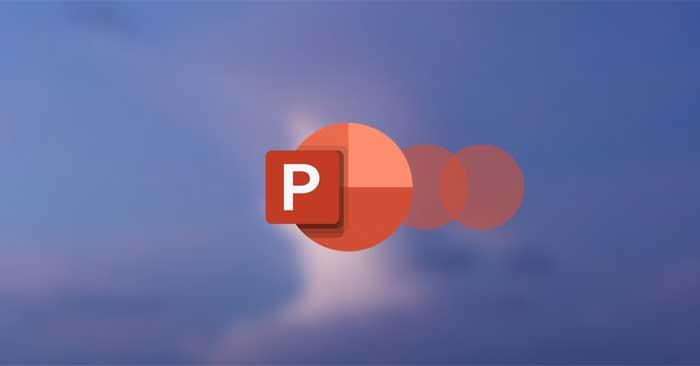
Vy a vaši kolegové jste vytvořili působivou prezentaci v aplikaci Microsoft PowerPoint, ale když stisknutím klávesy F5 zobrazíte její náhled, video se nepřehraje. K tomuto problému obvykle dochází kvůli nekompatibilním formátům videa nebo nesprávnému nastavení aplikace PowerPoint. Pokud máte tento problém, vyzkoušejte níže uvedená řešení, abyste plynule spustili jakékoli video vložené do PowerPointu!
Jak opravit chybu nemožnosti přehrát video v PowerPointu
Zkontrolujte formát videa
Pokud PowerPoint nepodporuje formát videa, který vložíte, nepřehraje se nebo nebude mít žádný zvuk. Pokud je například přípona souboru .SWF, PowerPoint nemůže daný klip otevřít. V takovém případě byste měli najít jinou verzi klipu nebo použít online převodník formátů videa .
Znovu načtěte video
Pokud PowerPoint podporuje formát videa, ale stále jej nelze přehrát, musí se jednat o interní problém. Chcete-li otestovat, otevřete klip mimo PowerPoint. Existuje mnoho důvodů, proč nemůžete přehrávat videa ve snímcích PowerPoint:
- Umístění úložiště je poškozeno.
- Zvuk ve videu není synchronizován.
- Chybí soubor videa.
- Video je poškozeno.
V tomto případě je nejjednodušší si klip znovu stáhnout z jiného zdroje. Pokud také používáte video na YouTube , zkontrolujte, zda stále funguje.
Zkontrolujte nastavení přehrávání v PowerPointu
Pokud je video bez chyb, je čas zkontrolovat nastavení přehrávání v PowerPointu. Můžete nastavit, aby se videa v PowerPointu otevírala automaticky nebo nejprve čekala na kliknutí. Ujistěte se tedy, že je PowerPoint nastaven tak, aby spustil video podle očekávání.
- V PowerPointu klikněte na video.
- Na panelu nástrojů otevřete kartu Přehrávání .
- Přejděte do nabídky Možnosti videa a otevřete Start .
- Zde klikněte na možnost, která se vám líbí.

Tato akce zajistí, že zvuk není v PowerPointu vypnutý. Na kartě Přehrávání klikněte na ikonu Hlasitost a ujistěte se, že jste omylem nevybrali možnost Ztlumit.
Vložit kód pro klipy YouTube
Pokud chcete do prezentace vložit video z YouTube, nestačí zkopírovat a vložit jeho odkaz. Místo toho musíte kód videa vložit do prezentace. Můžete to udělat takto:
1. Přejděte na video YouTube, které chcete vložit do prezentace.
2. Pod videem klikněte na Sdílet a vyberte Vložit .

3. Zkopírujte kód pro vložení.
4. V PowerPointu otevřete kartu Vložit a klikněte na Média > Video .
5. Vyberte možnost Online videa a vložte kód pro vložení YouTube.
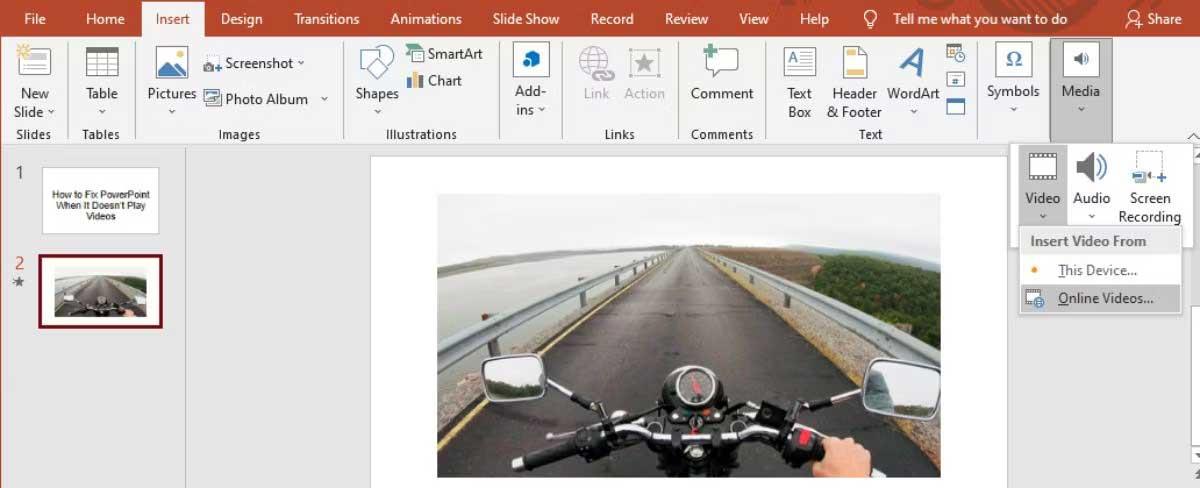
6. Klepněte na Vložit .
Pokud jste vložili online video, zajistěte před prezentací stabilní připojení k internetu . Chyba připojení může ovlivnit kvalitu přehrávání videa.
Optimalizujte kompatibilitu médií v PowerPointu
Pokud PowerPoint podporuje formát videa, který jste importovali, ale stále máte potíže s jeho přehráváním, měli byste optimalizovat kompatibilitu médií. Otevřete nabídku Soubor v PowerPointu a vyberte Informace . Poté rozbalte nabídku Zkontrolovat problémy a klikněte na Zkontrolovat kompatibilitu .
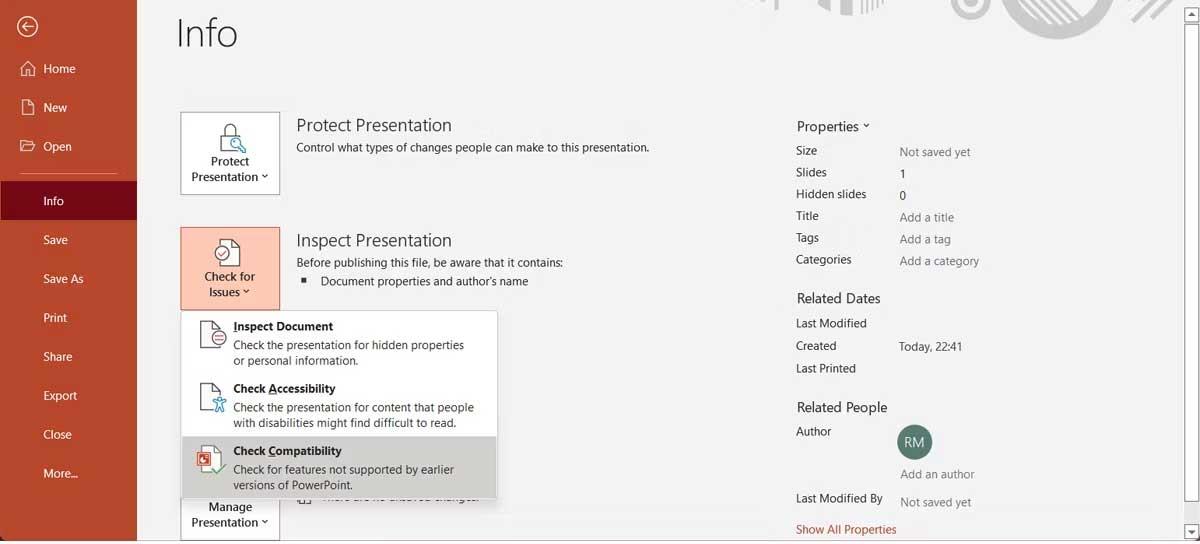
PowerPoint vyhledá jakékoli problémy s kompatibilitou a automaticky je opraví.
Výše jsou uvedeny způsoby, jak opravit chybu nepřehrávání videí v PowerPointu . Doufám, že článek je pro vás užitečný.
![[VYRIEŠENÉ] „Tomuto vydavateľovi bolo zablokované spustenie softvéru na vašom počítači“ v systéme Windows 10 [VYRIEŠENÉ] „Tomuto vydavateľovi bolo zablokované spustenie softvéru na vašom počítači“ v systéme Windows 10](https://img2.luckytemplates.com/resources1/images2/image-2750-0408150428174.jpg)
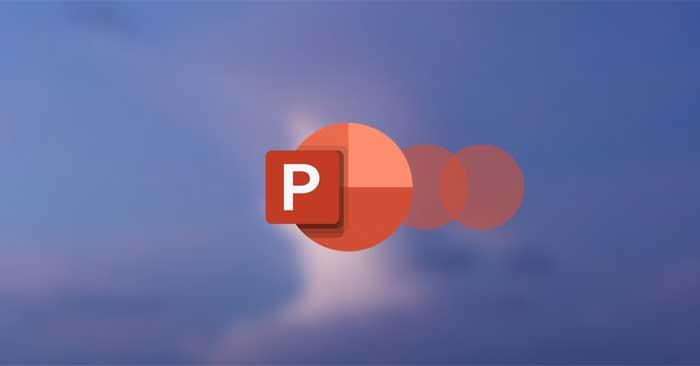


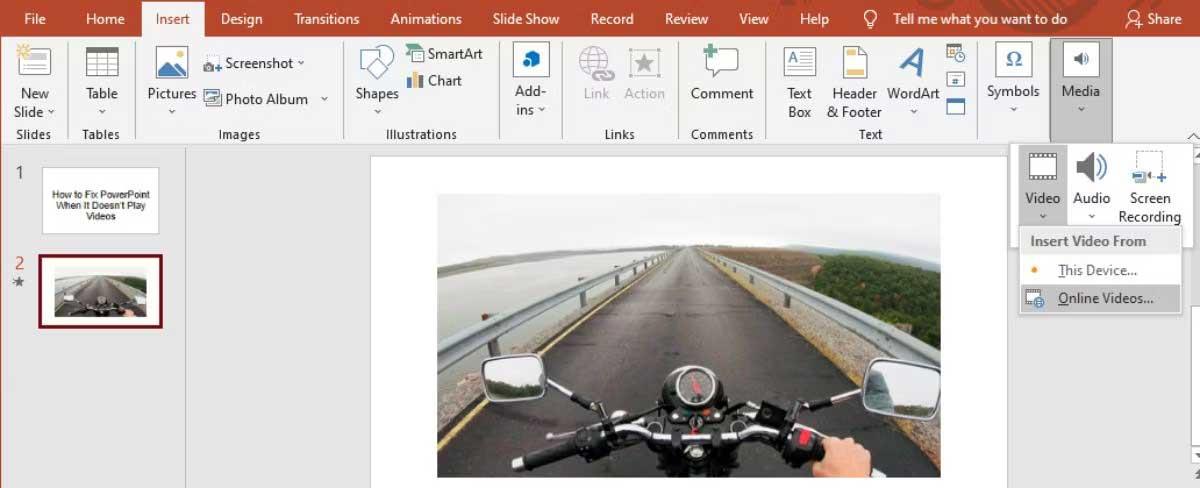
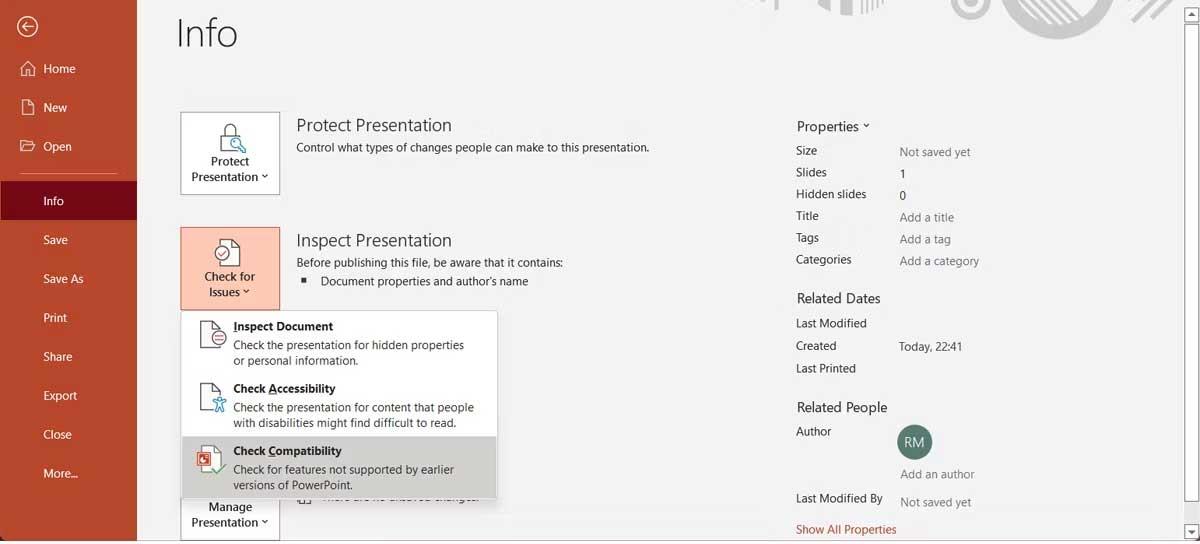

![[OPRAVENÉ] Kód chyby 0x80070035 Sieťová cesta sa nenašla v systéme Windows 10 [OPRAVENÉ] Kód chyby 0x80070035 Sieťová cesta sa nenašla v systéme Windows 10](https://img2.luckytemplates.com/resources1/images2/image-1095-0408150631485.png)






![Chyba 1058: Službu nelze spustit Windows 10 [VYŘEŠENO] Chyba 1058: Službu nelze spustit Windows 10 [VYŘEŠENO]](https://img2.luckytemplates.com/resources1/images2/image-3772-0408151015489.png)